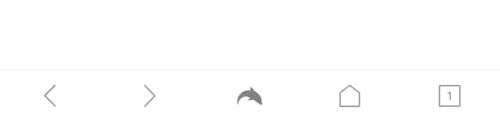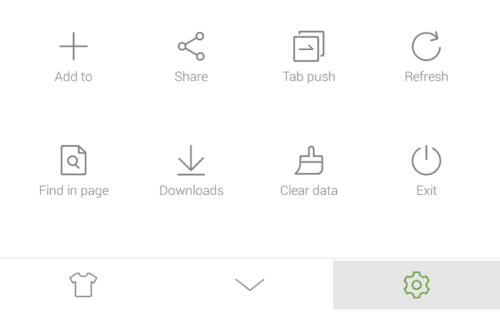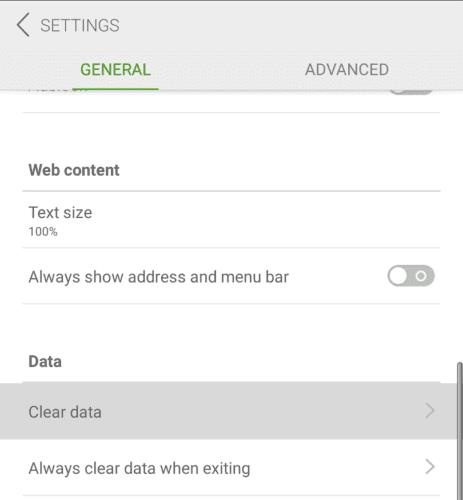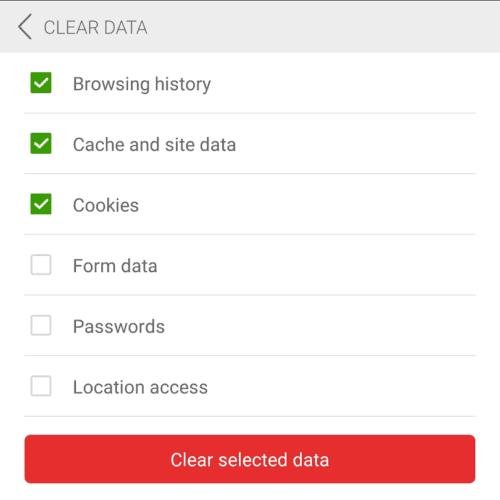De browsegeschiedenis is een handig concept in alle browsers dat het een stuk gemakkelijker kan maken om een specifieke webpagina terug te vinden. Uw browser slaat ook andere browsegegevens op, zoals cookies, afbeeldingen in de cache en opgeslagen formuliergegevens. Uw browsegegevens worden lokaal op uw apparaat opgeslagen. U kunt echter om een aantal redenen uw browsegegevens wissen. Misschien wilt u bijvoorbeeld een nieuwe start met uw browser of heeft u onvoldoende ruimte op uw apparaat.
Gelukkig is het, om welke reden dan ook dat u uw browsegegevens wilt wissen, over het algemeen eenvoudig om dit te kunnen doen.
Om uw browsegegevens in de Dolphin-browser te wissen, moet u naar de in-app-instellingen gaan. Om toegang te krijgen tot de in-app-instellingen, tikt u op het Dolphin-pictogram in het midden van de onderste balk.
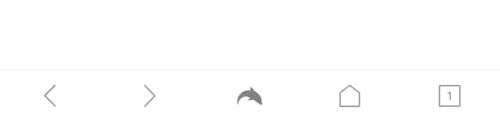
Tik op het Dolphin-pictogram in het midden van de onderste balk om toegang te krijgen tot de in-app-instellingen.
Tik op het tandwielpictogram in de rechterbenedenhoek van het pop-upvenster om de in-app-instellingen te openen.
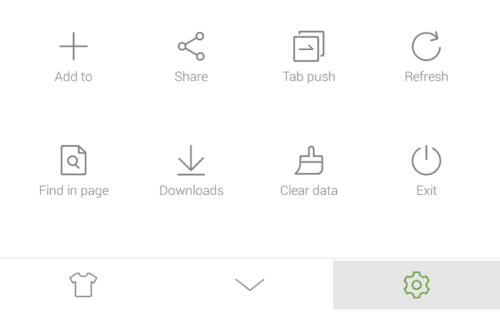
Tik op het tandwielpictogram rechtsonder in het pop-upvenster om de instellingen te openen.
Blader in de instellingen omlaag naar het subgedeelte 'Gegevens' en tik vervolgens op 'Gegevens wissen', wat de bovenste optie in dat subgedeelte is.
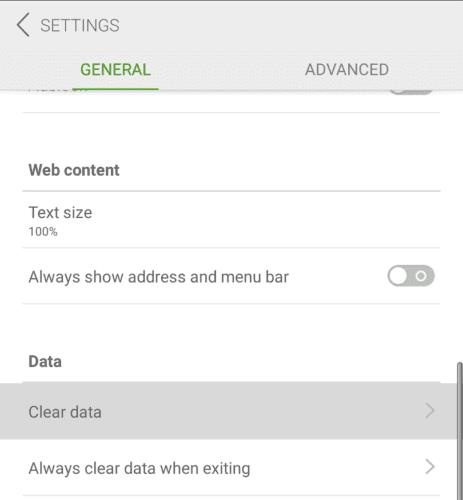
Tik op 'Gegevens wissen' bovenaan de subsectie 'Gegevens'.
Op de volgende pagina kunt u kiezen welke gegevenstypen van uw apparaat worden verwijderd. "Browsegeschiedenis" is een lijst van alle webpagina's die u hebt bezocht. "Cache- en sitegegevens" is een selectie van tijdelijk opgeslagen gegevens op uw apparaat. "Cookies" zijn kleine stukjes gegevens die over het algemeen voor langere tijd op uw apparaat worden opgeslagen. "Formuliergegevens" is opgeslagen formulierinhoud die automatisch kan worden ingevuld. "Wachtwoorden" zijn opgeslagen websitewachtwoorden. "Locatietoegang" omvat welke websites hebben gevraagd en toegang hebben gekregen of geweigerd tot locatieservices.
Selecteer eenvoudig het type inhoud dat u van uw apparaat wilt verwijderen en tik vervolgens op "Geselecteerde gegevens wissen".
Tip: Er is geen bevestigingsvenster, dus u moet ervoor zorgen dat u alleen op de verwijderknop tikt als u zeker weet dat u de geselecteerde gegevens wilt verwijderen.
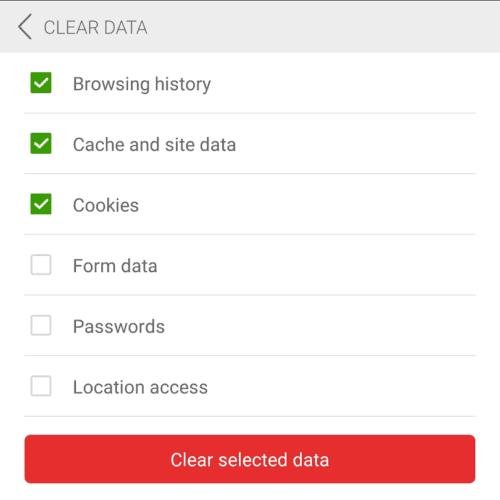
Selecteer de gegevenstypen die u wilt verwijderen en tik vervolgens op "Geselecteerde gegevens wissen".